增强上网本无线信号解决无线网络速度慢.docx
《增强上网本无线信号解决无线网络速度慢.docx》由会员分享,可在线阅读,更多相关《增强上网本无线信号解决无线网络速度慢.docx(10页珍藏版)》请在冰豆网上搜索。
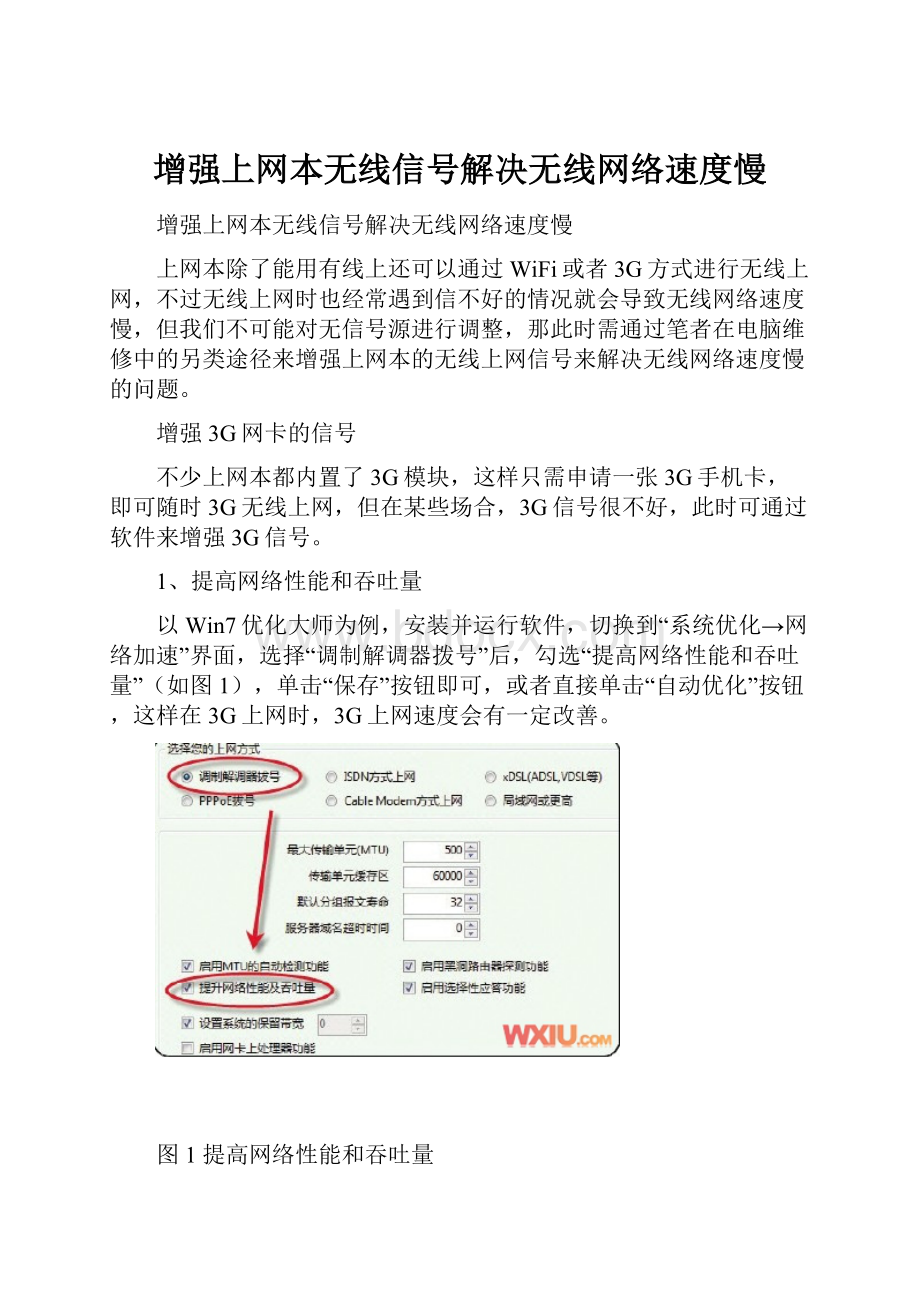
增强上网本无线信号解决无线网络速度慢
增强上网本无线信号解决无线网络速度慢
上网本除了能用有线上还可以通过WiFi或者3G方式进行无线上网,不过无线上网时也经常遇到信不好的情况就会导致无线网络速度慢,但我们不可能对无信号源进行调整,那此时需通过笔者在电脑维修中的另类途径来增强上网本的无线上网信号来解决无线网络速度慢的问题。
增强3G网卡的信号
不少上网本都内置了3G模块,这样只需申请一张3G手机卡,即可随时3G无线上网,但在某些场合,3G信号很不好,此时可通过软件来增强3G信号。
1、提高网络性能和吞吐量
以Win7优化大师为例,安装并运行软件,切换到“系统优化→网络加速”界面,选择“调制解调器拨号”后,勾选“提高网络性能和吞吐量”(如图1),单击“保存”按钮即可,或者直接单击“自动优化”按钮,这样在3G上网时,3G上网速度会有一定改善。
图1提高网络性能和吞吐量
2、取消3G网卡的节能模式
如果3G上网不稳定,例如频繁出现断网,这可能是3G网卡节能模式所致,解决办法是进入3G网卡属性窗口,将工作模式由“节能”改为“高性能”,并切换到“电源管理”界面,取消“允许计算机关闭此设备以节约电源”(如图2)即可。
图2取消上网本的节能设置
增强WiFi网卡的信号
当笔记本WiFi信号较弱时,不妨使用软件优化信号,以笔者东芝笔记本的ConfigFree软件为例,它可提高上网本WiFi网卡的接收力和穿透力。
首先,下载并安装ConfigFree软件。
进入注册表编辑器,定位到HKEY_LOCAL_MACHINE\SOFTWARE\TOSHIBA\ConfigFree下,将右边窗口的“InstCheck”字符串值改为“1”即可。
运行ConfigFree软件,然后会自动扫描WiFi信号(如图3),当笔记本接入无线网络后,一旦遇到WiFi信号减弱时,软件会对WiFi信号进行自动增强优化。
图3自动扫描WiFi信号并增强接收能力
如果软件无法增强WiFi信号,可以登录无线路由器管理界面,切换到“无线设置”窗口,然后根据情况合理设置WiFi路由环境,例如上网本为802.11g无线网卡,应该将“模式”设为“2.4Gh(zG)”(如图4)。
图4设置对应的无线网络模式
如果想增强WiFi吞吐量,可进入无线网卡“高级”属性界面,在“属性”下选择“吞吐量增强”,在右边选择“启用”(如图5),将信道宽度设为“自动”或“20MHz”,如果802.11n信道受限制,则使用20MHz,这样大幅提升WiFi信号以获取最佳传输性能。
图5增强无线传输吞吐量
上面笔者讲了增强3G网卡的信号和增强WiFi网卡的信号的方法,就可以增加强无限网络信号,从而解决网络速度慢的问题。
信号弱的无线网络连接也照样能连接
Windows自带的无线网络管理器的信号状态显示非常不准,所以才有很多人说如果信号强度不是满格,别想连接了。
那么这到底是什么原因,如果碰上信号弱的无线接入点,我们连接吗,下面笔者在电脑维修来告诉我们怎么去对付弱的无线接入点,知道信号弱的无线网络也照样能连接。
1、查看Windows自带的无线管理器
先看看Windows自带的无线管理器。
以最新的Windows7例子,笔记本上发现如下N个接入点,哪怕信号有3格,都无法连接。
可是信号强度显示为“一般”哦!
这种问题除了Windows本身的原因外,还和无线网卡的驱动有关,有时候更新网卡驱动会有惊喜。
2、用WirelessMon检测无线信号
运行无线检测程序WirelessMon,在这里我们可以搜索到比Windows7自带管理器更多的无线接入点,而且还显示了信号强度、加密情况、SSID等关键的信息,对比这些信息可以发现Windows的信号强度显示实在有点悬。
3、选择连接的地址
双击需要加入的接入点,这时弹出一个提示框,询问连接的方式,可以选择连接到SSID也可以选择连接到MAC地址。
如果有多个相同SSID的无线路由器,那么建议连接到指定MAC地址,软件默认也是连接到MAC地址。
4、连接到弱信号的无线网络
只要信号不是弱得虚无缥缈,WirelessMon一般都能连接上,比Windows7自带的无线管理器效率要高,大家学好这一招了哦。
在外面和别人抢先登录网络的时候,别只用Windows自带的无线管理器了。
5、查看实际信号的品质
如果能连上网络,仔细看看网络的强度,可以观察到Windows显示信号一般甚至较好的网络,实际信号品质、信号强度都是惨不忍睹,右边的图示上只有很少的几圈;图示越红说明信号越差。
如果还是连接不上网络,那么就别死守这个热点了,天涯何处无网络,何必要在这里找。
其实如果你细心也能注意到,如果不停刷新Windows的无线网络列表,会发现这些信号虚高的热点时而会消失,这也是信号差的一个表现。
所以说,千万别迷信Windows的显示。
如果是一般信号较弱的无线接入点较差,我们可以使用WirelessMon进行连接,同时建议大家多留意无线网卡的驱动程序,有时候更新驱动程序也会有惊喜。
提高笔记本WiFi速度
许多本本族都搭建了无线局域网,但在用笔记本WiFi上网时,很多人抱怨上网速度不理想,而改为LAN拨号时却很正常。
下面笔者就将自己一些提高WiFi速度的经验告诉各位玩家。
目前主流本本内置802.11n无线网卡,配合802.11n无线路由器,理论上可达到300Mbps连接速度,可在WiFi上网BT下载时,不少用户称BT速度并不快,这可能是由于兼容性问题,无线设备无法自动匹配“11n”高速模式,需要手动设置。
首选进入无线路由器管理界面,切换到“无线设置”界面,将“无线模式”设置为“802.11n”即可,如果无线路由器支持MIMO增强模式,也应该将“MIMO”设为“开启”状态,并把“带宽”设置为“自动“或“20/40Mhz”。
如果笔记本采用Intel无线网卡,还可将“吞吐量增强”设为“启用”状态(如图),并将信道宽度设为“自动”或“20Mhz”,如果802.11n信道受限制,则使用20MHz,这样大幅提升WiFi信号以获取最佳传输性能。
紧急情况下获取网络连接的十种方法
先让我们面对现实。
你正需要网络连接而在周围又找不到的情况总是有可能出现。
而且,众所周知这种情况经常会发生在最糟糕的情况下。
在你需要连接网络处理工作中至关重要的部分时,就会发现找不到可用的连接。
现在,我就告诉你几种可行的备用方法。
取决于不同的情况,它们当中的一部分可能并不是免费的,但却都是有效的。
1:
利用个人数字助理网络进行连接
个人数字助理网络(PdaNet)是一种可以在手机和计算机之间建立连接的工具。
它使用起来非常方便,并且提供了可以启动的免费版本。
唯一的缺点是,免费版本将阻止访问安全类网站。
你可以浏览网站,但所有安全类内容都会被锁定。
该软件可以支持运行安致系统的手机、Palm/Treo手机、黑莓设备、Windows Mobile设备和iPhone。
2:
利用EasyTether进行连接
EasyTether是个人数字助理网络的专用版本。
该解决方案仅仅支持Windows7/Vista/XP。
类似PdaNet,免费版本将阻止访问安全类网站。
EasyTether的一大特色是可以将微软游戏机XBox、任天堂神游影音互动播放器Wii、索尼游戏站三连接到运行了互联网连接共享的Windows计算机上。
3:
利用Verizon无线连接管理器建立连接
Verizon无线连接管理器是Verizon公司提供的官方无线网络工具,可以将手机连接到计算机上。
该工具目前可以支持Windows和苹果系统,并且很快也会提供对Linux系统的支持。
它操作方便,可以对使用情况进行监控,因此,你不必担心数据工作导致帐单费用大大超支。
(如果你使用的是Verizon手机的话),它可能是比PdaNet或者EasyTether更好的选择。
4:
将一部手机改造为接入点
有几种手机可以提供无线接入点的服务功能。
Verizon的Palm/PrePlus和Sprint公司将很快提供EVO服务。
对于那些希望发送和接收超过5GB限制数据的用户来说,这可能是一条好消息。
5:
使用便携式无线接入点
为了摆脱手机带来的昂贵费用,你可以从众多(迷你)无线接入点中选择一款。
现在这样的设备非常多,价格也很便宜。
我自己使用的就是VerizonMiFi(我真的很喜欢),并且Sprint也提供了自己的MiFi设备。
对于这些设备来说,我最喜欢的就是它们操作起来非常简单并且可以方便地利用一个无线接入为多名用户提供服务。
6:
使用无线上网卡
在当前时代,无线上网卡正在变成文物级别的设备。
原因是什么呢?
因为现在没人希望在自己的笔记本计算机上使用USB加密狗。
但在上世纪九十年代,它似乎很流行。
如果这是唯一可行选择的话,这么做是没有任何问题的。
无线上网卡的效果和MiFi一样好,但是不能和其它用户分享连接,并且设置起来也不是那么简单。
如果你喜欢看起来非常传统,并且不在意笔记本外部挂着东西,也不希望和其它人分享连接的话,它应该是你最好的选择。
7:
使用3/4G手机
当今时代,智能手机技术发展的很快。
甚至可以说是非常快。
我一直在关注Verizon周围令人难以置信的变化,连接速度的提升和设备本身变化之快让我感到非常吃惊。
实际上,现在唯一的缺点可能就是尺寸了。
就个人而言,我讨厌在小屏幕上打字。
但如果遇到工作突然到来,需要上网搜索相关的销售需求以了解实际情况这种事件时,你的手机可能会成为真正的救星。
8:
使用iPad平板计算机
现在的iPad可以说是一把万能钥匙。
只要选择添加一项3G功能,你就可以在自己的笔记本上建立局域网连接。
你可以浏览(如果不需要闪存的话)网络,甚至使用VPN或LogMeIn进行远程管理。
平板计算机也许会流行起来。
如果实际情况真是这样的话,让我们祈祷,它们都内置了基于3/4/5/6G的网络连接。
9:
寻找咖啡馆
有时间,笔记本计算机可能是唯一的选择。
你不可能在手机上输入很多信息,也不能通过受限的调制解调器发送大量数据,而且iPad上也没有闪存。
这时间,你真正需要的是一条有效的网络连接,因此,坐下来喝杯咖啡利用笔记本连接上网络对于应急处理来说,应该是最好的选择。
顺便说一句,如果你选择的恰好是星巴克咖啡店的话,请记住,它的无线网络是不是免费的。
你必须利用一张通用的星巴克卡进行缴费。
10:
使用离线缓存工具
不管你想到了多少种方法,但还是会出现没有一种连接可以使用的情况。
在这种情况下,你就需要利用缓存应用工具,以便在连接恢复的时间可以进行同步。
这些工具有Dropbox以及火狐浏览器的扩展插件ReadItLater。
它们并不是理想的选择。
但在紧要关头,这样的工具可以帮助你完成工作。